Enrichissez votre expérience de navigation en activant ces paramètres de drapeau Chrome
Publié: 2019-10-27Chaque mise à jour poussée et chaque fonctionnalité déployée ajoute plus de valeur à Google Chrome. Et cela fait de Google Chrome l'un des navigateurs les plus appréciés. Cependant, il existe une fonctionnalité Chrome Flags que de nombreux utilisateurs ignorent.
Croyez-le ou non, ces drapeaux Chrome peuvent modifier votre expérience de navigation globale en la rendant plus riche. Dans cet article, nous discuterons de ces paramètres Chrome Flags qui amélioreront les fonctionnalités de votre navigateur comme jamais auparavant.
Que sont les drapeaux Google Chrome ?
Google Chrome Flags est un ensemble de fonctionnalités Chrome en phase expérimentale. En d'autres termes, Google Chrome Flags contient toutes ces fonctionnalités et paramètres qui ne sont pas encore rendus publics dans la version stable de Google Chrome.
Mais si vous aimez tester de nouvelles fonctionnalités avant leur sortie, jouez avec les paramètres de Chrome Flags pour tirer le meilleur parti de votre navigateur.
Alors, apprenons comment activer Google Chrome Flags.
Comment accéder aux drapeaux de Google Chrome
Google ne veut empêcher personne de jouer avec Chrome Flags. Par conséquent, y accéder ne sera pas difficile pour les utilisateurs qui souhaitent avoir une expérience de première main.
Pour accéder aux Google Chrome Flags, suivez les étapes ci-dessous :
Remarque : étant donné que les drapeaux Chrome sont en phase expérimentale, il est possible que leur utilisation fasse planter votre navigateur. Le même avertissement a été donné par Google.
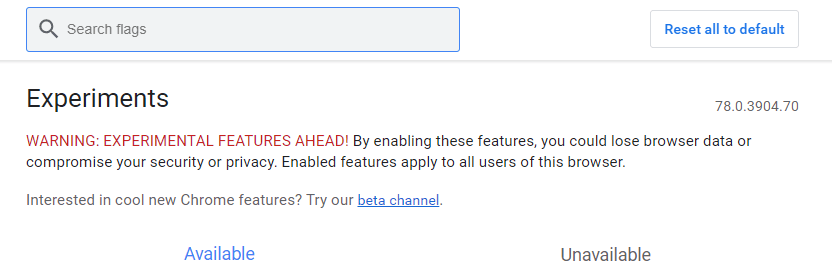
Même après tous ces avertissements, si vous souhaitez continuer à modifier les paramètres de Chrome Flags, suivez les étapes ci-dessous :
1. Pour accéder aux paramètres de Chrome Flags, tapez chrome://flags OU "about://flags" dans la barre d'adresse de Google Chrome et appuyez sur Entrée.

2. Cela ouvrira Chrome Flags affichant une longue liste de paramètres Chrome Flags disponibles et non disponibles qui peuvent être activés ou désactivés selon vos besoins. Si vous recherchez un drapeau Chrome spécifique, saisissez-le dans le champ de recherche fourni.
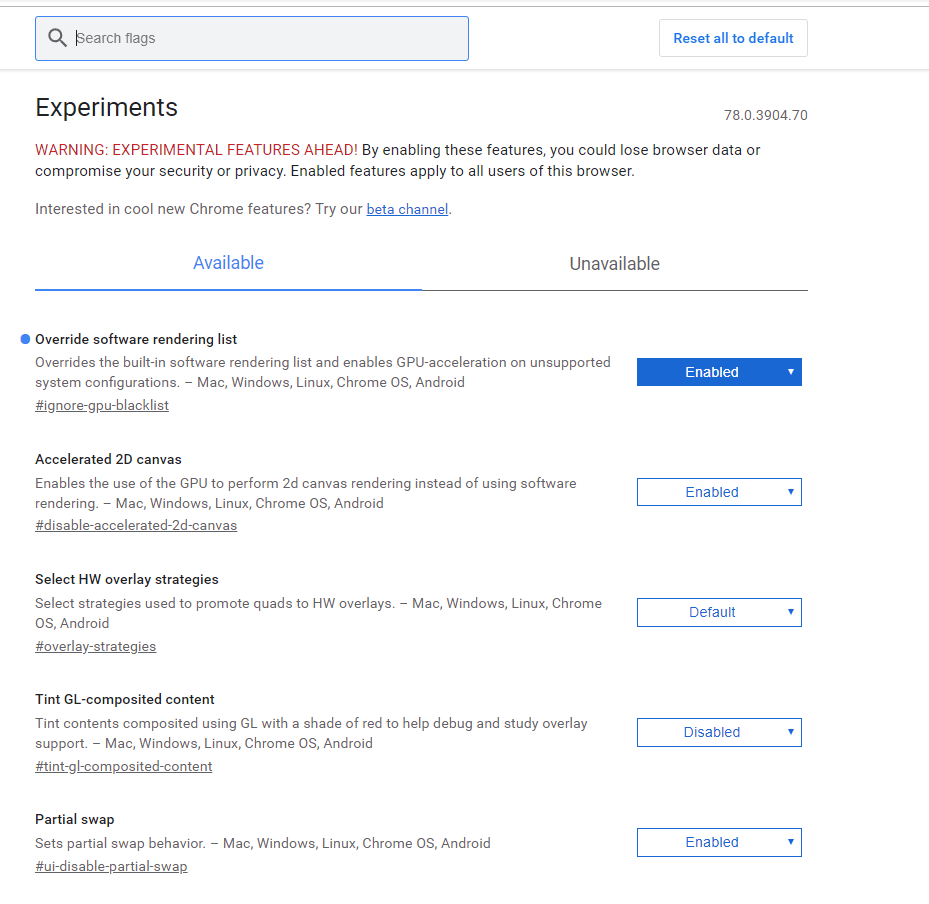
3. Tous les drapeaux Chrome disponibles ont une brève description en dessous et mentionnent même les plates-formes prises en charge (Mac, Windows, Linux, Chrome OS, Android).
4. Une fois que vous avez activé un paramètre Chrome Flag, un message vous invite à relancer le navigateur Chrome. Une fois cela fait, les paramètres nouvellement ajoutés seront appliqués.

N'était-ce pas facile !
Maintenant que nous savons comment activer Google Chrome Flags pour connaître les meilleurs Chrome Flags que vous pouvez utiliser.
Drapeaux Chrome utiles
1. Protocole QUIC expérimental :
Le protocole QUIC est un nouveau protocole de transport Internet en cours de développement. Il combine les protocoles TCP et UDP. Cela signifie que le protocole QUIC augmentera non seulement l'échange de données et la vitesse de navigation, mais qu'il réduira la latence par rapport à TCP.

En termes simples, le protocole QUIC améliorera les performances des applications Web orientées connexion qui utilisent actuellement le protocole TCP. La convivialité de ce protocole ne peut pas être complètement testée car le protocole QUIC est dans sa phase expérimentale, de nombreux navigateurs Web ne le prennent donc pas en charge.
Pour activer le protocole Experimental QUIC, dans les drapeaux Chrome, tapez « Experimental QUIC protocol » dans la barre de recherche. Sinon, pour accéder directement, tapez chrome://flags/#enable-quic dans la barre d'adresse de Chrome. Une fois que vous avez trouvé ce paramètre Chrome Flag, cliquez sur l'option Activé dans le menu déroulant.
2. Téléchargement parallèle

Personne dans ce monde n'aime attendre. Tout ce que nous voulons, c'est que notre téléchargement se termine en un clin d'œil. Le téléchargement parallèle est l'un de ces indicateurs qui accélère le processus de téléchargement en divisant un fichier volumineux que vous essayez de télécharger en fichiers plus petits afin que le processus de téléchargement puisse s'exécuter en parallèle, ce qui accélère le processus de téléchargement.
Remarque : Vous ne verrez visuellement pas vos fichiers se diviser et se télécharger dans chaque fichier plus petit, mais vous constaterez sûrement que votre vitesse de téléchargement a été améliorée.
Pour activer le téléchargement parallèle, dans les indicateurs Chrome, tapez "téléchargement parallèle" dans la barre de recherche. Une fois que vous avez trouvé ce paramètre Chrome Flag, cliquez sur l'option Activé dans le menu déroulant.
3. Défilement fluide :
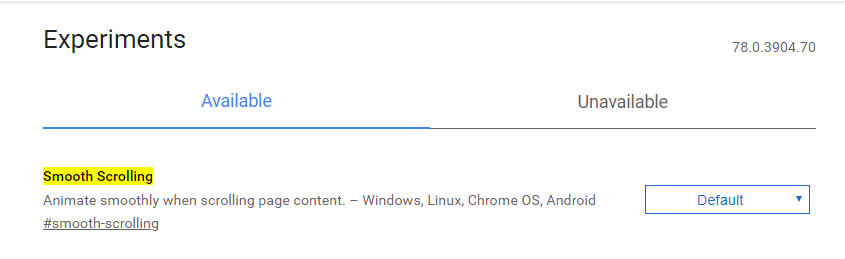
Si vous avez l'habitude d'ouvrir plusieurs onglets Chrome pendant la navigation, vous avez peut-être constaté que le défilement du contenu Web est devenu lent. Et voici le drapeau à défilement lisse à la mode. Une fois que vous avez activé ce paramètre Chrome Flag, vous constaterez que vous pouvez désormais faire défiler en douceur une page Web, même si elle contient de nombreuses animations. Et de plus, ce drapeau est disponible pour les plates-formes Windows, Linux, Chrome OS et Android.

Pour activer ce drapeau, tapez "Smooth Scrolling" dans la barre de recherche ou pour y accéder directement, tapez chrome://flags/#smooth-scrolling dans la barre d'adresse de Chrome. Une fois que vous avez trouvé ce paramètre Chrome Flag, cliquez sur l'option Activé dans le menu déroulant.
4. Activer le mode lecteur :

Ce drapeau est en quelque sorte une aubaine pour les personnes qui préfèrent Internet pour lire des nouvelles, des articles, des histoires plutôt que des livres. Une fois cet indicateur Google Chrome activé, il supprime l'encombrement en arrière-plan qui ralentit la page Web. De plus, cela facilite même la lecture du contenu. Si vous êtes sur un réseau assez lent, la page Reader Mode ou Disstill (un autre nom du Reader Mode) est plus que pratique car elle supprimera toutes les images en ne laissant que le texte sur la page.
Pour activer ce drapeau, tapez "Activer le mode lecteur" dans la barre de recherche ou pour accéder directement au type chrome://flags/#enable-reader-mode dans la barre d'adresse Chrome. Une fois que vous avez trouvé ce paramètre Chrome Flag, cliquez sur l'option Activé dans le menu déroulant.
Une fois que vous avez activé ce drapeau Google Chrome, accédez à la page Web à laquelle vous souhaitez accéder, sélectionnez Basculer le contenu de la page distillée dans le menu en haut à droite du navigateur Chrome.
5. Anonymisez les IP locales exposées par WebRTC :
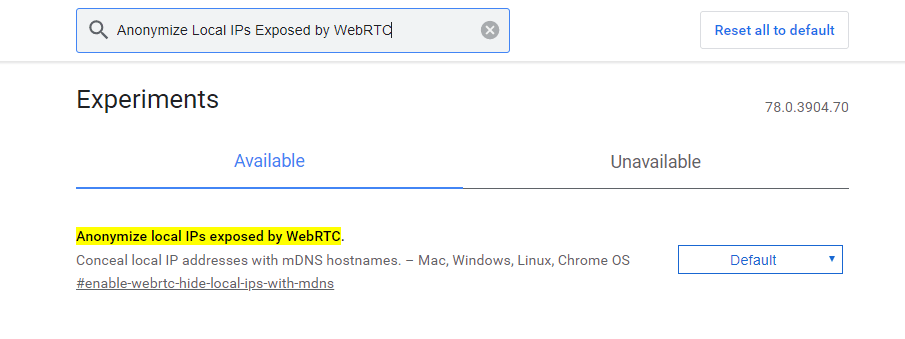
Nous serons tous d'accord avec le fait que la sécurité sur Internet est le besoin le plus urgent de l'heure. Et ici, nous avons un Google Chrome Flag connu sous le nom d'Anonymize Local IPs Exposed by WebRTC, qui fournit une couche de sécurité supplémentaire lors de la navigation sur Internet. Une fois que vous activez ce drapeau, votre adresse IP locale sera masquée avec les noms d'hôte mDNS et vous pourrez naviguer sur Internet avec plus de tranquillité d'esprit.
Pour activer ce drapeau, tapez "Anonymize Local IPs Exposed by WebRTC" dans la barre de recherche ou pour accéder directement au type chrome://flags/#enable-webrtc-hide-local-ips-with-mdns dans la barre d'adresse Chrome. Une fois que vous avez trouvé ce paramètre Chrome Flag, cliquez sur l'option Activé dans le menu déroulant.
6. Geler et supprimer les onglets proactifs :
Chaque onglet que nous ouvrons sur Chrome consomme une certaine quantité de mémoire. Maintenant, si nous avons ouvert plusieurs onglets, cela utilisera plus de mémoire, ce qui ralentira la vitesse de votre machine. Mais après avoir activé cet indicateur, tous les onglets inutilisés cesseront de consommer la mémoire de votre machine, bien qu'ils restent visibles dans la bande d'onglets du navigateur. Si vous cliquez à nouveau sur l'onglet, il rechargera tout le contenu de la page Web que vous parcouriez.
7. Autoriser la reprise du téléchargement sans validateurs puissants :
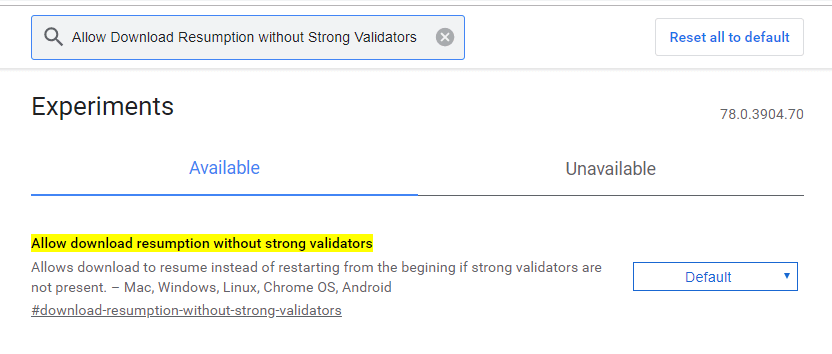
Souvent, nous sommes confrontés à une situation où nous souhaitons interrompre le téléchargement en cours, en particulier lorsque le téléchargement comprime toute la bande passante Internet. Si cet indicateur est activé, vous pouvez mettre en pause et reprendre le téléchargement. Ce drapeau est pris en charge sur Mac, Windows, Linux, Chrome OS, plate-forme Android.
Pour activer ce drapeau, tapez "Autoriser la reprise du téléchargement sans validateurs puissants" dans la barre de recherche ou pour accéder directement au type chrome://flags/#download-resumption-without-strong-validators dans la barre d'adresse Chrome. Une fois que vous avez trouvé ce paramètre Chrome Flag, cliquez sur l'option Activé dans le menu déroulant.
Conclusion:
Donc, les gars, ce sont quelques-uns des drapeaux Chrome utiles qui vous offriront sûrement une expérience de navigation plus riche qu'auparavant. Il existe de nombreux autres drapeaux Google Chrome que vous pouvez expérimenter. Cependant, utilisez-les avec précaution, car tous les paramètres de Chrome Flags avec lesquels vous jouez sont en phase expérimentale et peuvent parfois ruiner votre expérience de navigation. Mais, si vous sentez que votre navigateur Chrome plante ou devient instable après avoir activé Chrome Flags, et que vous ne parvenez pas à trouver le coupable, revenez aux paramètres par défaut en cliquant sur le bouton Réinitialiser tout par défaut. Parallèlement à cela, vous ne savez jamais quand ces drapeaux disparaissent sans aucune autre notification.
Nous espérons que vous aimerez lire cet article. Si vous avez des commentaires ou des suggestions, partagez-les dans la zone de commentaires ci-dessous.
Suivez nous:
